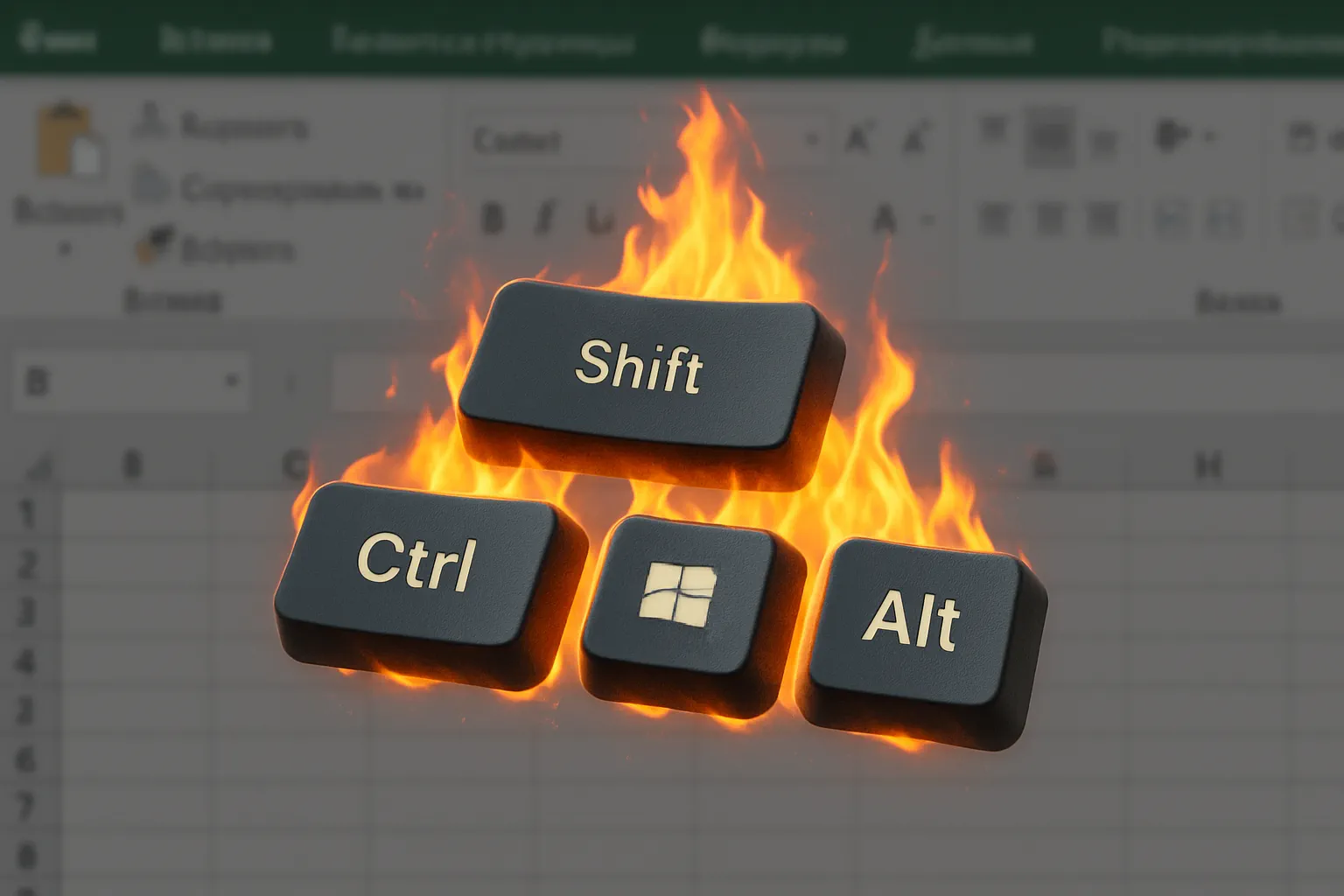
Горячие клавиши в Excel — это быстрый способ выполнять действия, не отвлекаясь на меню и вкладки. Они позволяют буквально в два нажатия выполнить десятки рутинных операций: вставить или удалить строки, выделить ячейки, вставить таблицу, открыть фильтр, заменить значения, сделать формат жирным, курсивом или с границами, а также скрыть или показать данные.
Например, сочетания Ctrl + F и Ctrl + H быстро вызывают окна поиска и замены, Ctrl + Shift + + — помогает вставить новые ячейки, а Ctrl + - — удалить их. А чтобы быстро отформатировать таблицу, достаточно нажать Ctrl + 1.
Знание таких комбинаций позволяет работать в Excel быстрее и увереннее, минимизируя количество кликов мышью и значительно ускоряя выполнение повседневных задач.
Пользователи надстройки !SEMTools (даже бесплатной версии) могут в один клик получить полный список всех сочетаний клавиш. Специальная процедура выводит на новый лист Excel всю таблицу горячих клавиш с описаниями для быстрого ознакомления и печати. Лист создается автоматически и не меняет текущие данные.
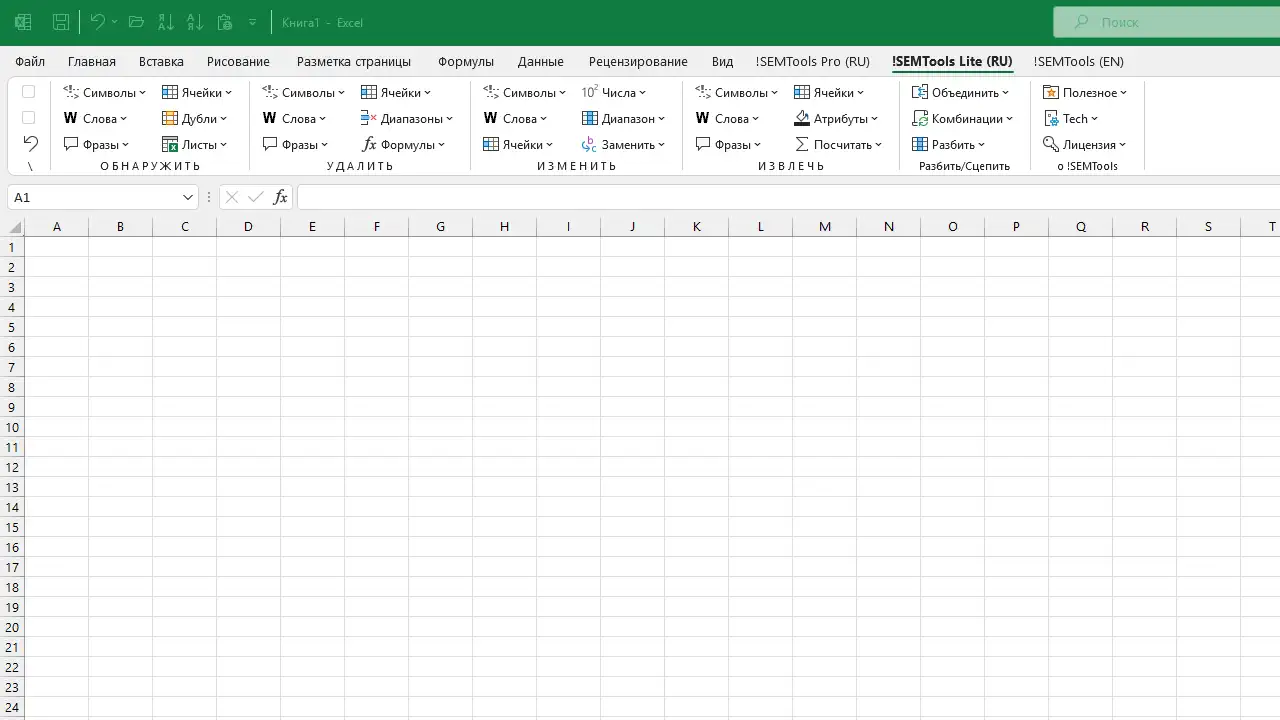
Lite-версия надстройки крайне легкая, меньше 400 килобайт, но добавляет множество полезных бесплатных функций, как эта. Также можно познакомиться и с другими процедурами надстройки в тестовом режиме.
Хотите так же иметь горячие клавиши всегда под рукой?
!SEMTools поможет вам в этом!
А теперь давайте познакомимся с самими горячими сочетаниями клавиш.
Ввод данных
Ввод данных в Excel может быть значительно ускорен с помощью горячих клавиш. Ниже представлена таблица с полезными сочетаниями, которые помогут вводить значения, копировать их из соседних ячеек и вставлять текущие дату или время без мыши.
| Сочетание клавиш | Описание действия |
|---|---|
| Alt + ↓ | Показать список автозаполнения |
| Ctrl + Enter | Ввести данные и остаться в текущей ячейке |
| Ctrl + K | Вставить гиперссылку |
| Ctrl + Shift + ж | Вставить текущее время |
| Ctrl + ж | Вставить текущую дату |
| Ctrl + D | Заполнить вниз (копировать из ячейки выше) |
| Ctrl + R | Заполнить вправо (копировать из ячейки слева) |
| Ctrl + Shift + " | Скопировать значение из ячейки выше |
| Enter | Ввести данные и переместиться вниз |
| Ctrl + Enter | Ввести одни и те же данные в несколько выделенных ячеек |
| Shift + Enter | Ввести данные и переместиться вверх |
| Shift + Tab | Ввести данные и переместиться влево |
| Shift + F3 | Вставить функцию |
| Tab | Ввести данные и переместиться вправо |
Инструменты
Горячие клавиши Excel помогают быстро работать с инструментами: фильтрами, объектами, макросами, таблицами и многим другим. Вот ключевые комбинации, которые экономят время и делают вашу работу эффективнее.
| Сочетание клавиш | Действие |
|---|---|
| Alt | Привязка к сетке при перетаскивании объектов |
| Alt ↓ | Активировать фильтр |
| Alt F1 | Вставить встроенную диаграмму на текущем листе |
| Alt F8 | Открыть диалоговое окно “Макрос” |
| Alt F11 | Открыть редактор VBA |
| Alt C | Очистить фильтр среза (Slicer) |
| Ctrl D | Дублировать объект, формулу, текст (вниз) |
| Ctrl Shift F4 | Найти предыдущее совпадение |
| Ctrl Shift L | Переключить автофильтр |
| Ctrl 6 | Скрыть или отобразить объекты |
| Ctrl L | Создать таблицу |
| Ctrl T | Создать таблицу |
| F11 | Вставить диаграмму на новый лист |
| F7 | Запустить проверку орфографии |
| Shift F2 | Вставить или редактировать примечание |
| Shift F4 | Найти следующее совпадение |
Интерфейс
Сочетания клавиш, управляющие интерфейсом Excel, позволяют открывать вкладки, управлять окнами, быстро переходить между листами, запускать печать и многое другое.
| Сочетание клавиш | Действие |
|---|---|
| Alt + M | Перейти на вкладку “Формулы” |
| Alt + Пробел | Показать меню управления окном |
| Ctrl + F4 | Закрыть Excel |
| Ctrl + W | Закрыть текущую книгу |
| Ctrl + H | Открыть диалог “Заменить” |
| Ctrl + F | Открыть диалог “Найти” |
| Ctrl + Alt + V | Открыть диалог “Специальная вставка” |
| Ctrl + F2 | Открыть предварительный просмотр перед печатью |
| Ctrl + O | Открыть существующую книгу |
| Ctrl + Z | Отменить последнее действие |
| Ctrl + W | Перейти на вкладку “Вид” (в некоторых контекстах) |
| Ctrl + A | Перейти на вкладку “Данные” (если активна ячейка в таблице) |
| Ctrl + PgUp | Переключиться между листами – на предыдущий лист |
| Ctrl + PgDn | Переключиться между листами – на следующий лист |
| Ctrl + Shift + F1 | Переключить полноэкранный режим |
| Ctrl + P | Печать |
| Ctrl + Y | Повторить действие (последнее) |
| Ctrl + F1 | Развернуть или свернуть ленту |
| Ctrl + N | Создать новую книгу |
| Ctrl + S | Сохранить книгу |
| Ctrl + Колесо мыши Вверх | Увеличить масштаб |
| Ctrl + Колесо мыши Вниз | Уменьшить масштаб |
| F1 | Открыть справку |
| F4 | Повторить последнее действие |
| Scrlk | Переключить Scroll Lock |
| Shift + F10 | Показать контекстное меню |
Навигация и выделение
Эти сочетания клавиш позволяют быстро перемещаться по листу, выделять диапазоны и управлять данными без помощи мыши. Особенно полезны при работе с большими таблицами, сводными отчетами и при подготовке данных к анализу.
| Клавиши | Действие |
|---|---|
| ↑ | Переместиться на одну ячейку вверх |
| → | Переместиться на одну ячейку вправо |
| ↓ | Переместиться на одну ячейку вниз |
| ← | Переместиться на одну ячейку влево |
| Alt PgUp | Переместиться на один экран влево |
| Alt PgDn | Переместиться на один экран вправо |
| Ctrl Shift + | Вставить новую строку или столбец |
| Ctrl V | Вставить содержимое буфера обмена |
| Ctrl Shift PgUp/PgDn | Выделить смежные листы |
| Ctrl A | Выделить текущую область. Повторное нажатие: расширить выделение, затем — весь лист |
| Ctrl Пробел | Выделить весь столбец |
| Ctrl Щелчок | Выделить несмежные листы или ячейки |
| Ctrl X | Вырезать выделенные данные |
| Ctrl C | Копировать выделенные данные |
| Ctrl PgUp | Перейти на предыдущий лист |
| Ctrl PgDn | Перейти на следующий лист |
| Ctrl . | Переместить активную ячейку по углам выделения |
| Ctrl Home | Переместиться в первую ячейку листа (A1) |
| Ctrl End | Перейти к последней ячейке с данными |
| Ctrl ↑ | Переместиться к верхней границе области данных |
| Ctrl ↓ | Переместиться к нижней границе области данных |
| Ctrl ← | Переместиться к левой границе области данных |
| Ctrl → | Переместиться к правой границе области данных |
| Ctrl Alt ← | Переместиться влево между несмежными выделениями |
| Ctrl Alt → | Переместиться вправо между несмежными выделениями |
| Ctrl Backspace | Показать активную ячейку на экране |
| Ctrl Shift → | Выделить строку (или диапазон) вправо до конца |
| Ctrl Shift ↓ | Выделить столбец (или диапазон) вниз до конца |
| Ctrl - | Удалить строку или столбец |
| End | Включить режим End (переход к краям диапазона) |
| Enter | Переместиться вниз в пределах выделения |
| Esc | Выйти из режима “Добавить к выделению” |
| F6 / Shift F6 | Переключение между листом, лентой, областью задач, масштабом |
| Home | Перейти в начало строки |
| PgDn | Прокрутить на один экран вниз |
| PgUp | Прокрутить на один экран вверх |
| Shift F11 | Вставить новый лист |
| Shift Пробел | Выделить всю строку |
| Shift Backspace | Выделить только активную ячейку |
| Shift F8 | Переключить режим добавления к выделению |
| Shift Enter | Переместиться вверх в выделении |
| Shift Tab | Переместиться влево в выделении |
| Shift Щелчок | Расширить выделение |
| Tab | Переместиться вправо в выделении |
Режим редактирования ячейки
В режиме редактирования ячейки клавиши работают иначе, чем при обычной навигации. Эти сочетания позволяют быстро выделять текст, перемещаться по строке и вносить изменения без использования мыши.
| Клавиши | Действие |
|---|---|
| Alt + Enter | Начать новую строку в той же ячейке |
| Backspace | Удалить символ слева от курсора |
| Ctrl + Shift + ← | Выделить одно слово влево |
| Ctrl + Shift + → | Выделить одно слово вправо |
| Ctrl + ← | Переместиться на одно слово влево |
| Ctrl + → | Переместиться на одно слово вправо |
| Ctrl + Delete | Удалить до конца строки |
| Delete | Удалить символ справа от курсора |
| Esc | Отменить редактирование |
| F2 | Редактировать активную ячейку |
| Shift + End | Выделить до конца строки |
| Shift + Home | Выделить до начала строки |
| Shift + ← | Выделить один символ влево |
| Shift + → | Выделить один символ вправо |
Сводные таблицы
Работа со сводными таблицами становится намного эффективнее при использовании горячих клавиш. Ниже приведены основные комбинации, облегчающие группировку, навигацию и фильтрацию данных в сводных таблицах.
| Клавиши | Действие |
|---|---|
| Alt + Shift + → | Группировать элементы сводной таблицы |
| Alt + Shift + ← | Разгруппировать элементы сводной таблицы |
| Ctrl + A | Выделить всю сводную таблицу (если активная ячейка внутри нее) |
| Ctrl + - | Скрыть (отфильтровать) элемент сводной таблицы |
Форматирование
Оформление данных — важная часть работы в Excel. Горячие клавиши позволяют быстро применить нужный стиль или изменить свойства ячеек без использования ленты.
| Сочетание клавиш | Действие |
|---|---|
| Ctrl + Shift + & | Добавить границу вокруг выделенных ячеек |
| Ctrl + 1 | Открыть диалоговое окно “Формат ячеек” |
| Ctrl + Shift + F | Открыть диалоговое окно “Формат ячеек” на вкладке “Шрифт” |
| Ctrl + 5 | Применить или убрать |
| Ctrl + I | Применить или убрать курсивное начертание |
| Ctrl + U | Применить подчёркнутый текст или убрать подчеркивание |
| Ctrl + B | Применить или убрать полужирное начертание |
| Ctrl + Shift + - | Убрать границы |